AutoCAD 2020中文版实战从入门到精通 9787115530967
举报
全新正版 _可开发票_极速发货
-
出版时间:
2020-05
-
装帧:
平装
-
开本:
16开
-
ISBN:
9787115530967
-
出版时间:
2020-05
售价
¥
60.44
6.7折
定价
¥89.80
品相
全新
上书时间2024-05-11
卖家超过10天未登录
-
-
商品描述:
-
作者简介
龙马高新教育是专业的计算机研究、教育机构,拥有近20年的图书出版经历,与39所高校、8个行业协会、5家知名网站保持合作关系,屡获全国很好畅销书大奖,其推出的“从入门到精通”“接近自学手册”“编程宝典”“接近自学手册”“精通很大程度”“很好网络6+1”等均成为业界知名图书品牌,受到百万读者的认可和推荐。
目录
篇 新手入门
章 AutoCAD 2020入门 2
1.1 初识AutoCAD 3
1.2 AutoCAD的版本演化与行业应用 4
1.2.1 AutoCAD的版本演化 4
1.2.2 AutoCAD的行业应用 5
1.3 安装与启动AutoCAD 2020 7
1.3.1 安装AutoCAD 2020的软、硬件需求 7
1.3.2 安装AutoCAD 2020 8
1.3.3 启动与退出AutoCAD 2020 9
1.4 AutoCAD 2020的工作界面 10
1.4.1 应用程序菜单 10
1.4.2 菜单栏 11
1.4.3 选项卡与面板 11
1.4.4 坐标系 12
1.4.5 绘图窗口 12
1.4.6 命令行与文本窗口 13
1.4.7 状态栏 14
1.4.8 切换工作空间 14
1.4.9 实战演练—自定义用户界面 14
1.5 AutoCAD图形文件管理 16
1.5.1 新建图形文件 16
1.5.2 实战演练—新建一个样板为“acadiso.dwt”的图形文件 17
1.5.3 打开图形文件 17
1.5.4 实战演练—打开“电饭锅”图形文件 18
1.5.5 实战演练—打开多个图形文件 18
1.5.6 保存图形文件 19
1.5.7 实战演练—保存“计算器”图形文件 20
1.5.8 关闭图形文件 21
1.5.9 实战演练—关闭“中心广场总平面图”图形文件 22
1.5.10 将文件输出保存为其他格式 22
1.5.11 实战演练—将文件输出保存为PDF格式 24
1.6 AutoCAD 2020的坐标系统 24
1.6.1 了解坐标系统 24
1.6.2 坐标值的几种输入方式 24
1.7 命令的调用方法 26
1.7.1 输入命令 26
1.7.2 退出命令执行状态 27
1.7.3 命令行提示 27
1.7.4 透明命令 27
1.7.5 重复执行命令 28
1.8 AutoCAD 2020的新增功能 28
1.8.1 块选项板 28
1.8.2 实战演练—插入“腊肠树”图块 29
1.8.3 “清理”重新设计 30
1.8.4 实战演练—清理“鱼木”图块 30
1.8.5 快速测量 31
1.8.6 实战演练—快速测量不规则图形 31
1.9 AutoCAD 2020学习规划 32
1.9.1 本书知识点简介 32
1.9.2 AutoCAD 2020重点、难点问题解决方法 32
1.10 使用AutoCAD 2020绘制图形的三个基本原则 33
1.11 综合应用—编辑“床头灯”图形并将其输出保存为PDF文件 33
1.为什么启动AutoCAD时不显示【开始】选项卡 34
2.如何打开备份文件和临时文件 35
3.为什么我的命令行不能浮动 35
第2章 AutoCAD的基本设置 37
2.1 草图设置 38
2.1.1 捕捉和栅格设置 38
2.1.2 对象捕捉设置 39
2.1.3 实战演练—绘制双人桌俯视图 40
2.1.4 三维对象捕捉 41
2.1.5 实战演练—利用三维对象捕捉功能编辑图形对象 42
2.1.6 极轴追踪设置 43
2.1.7 选择循环设置 44
2.1.8 实战演练—编辑毛巾架图形 44
2.1.9 快捷特性设置 45
2.1.10 动态输入设置 45
2.2 系统选项设置 46
2.2.1 显示设置 47
2.2.2 打开与保存设置 49
2.2.3 绘图设置 50
2.2.4 用户系统配置 51
2.2.5 实战演练—关联标注 51
2.2.6 选择集设置 52
2.2.7 三维建模设置 53
2.3 设置绘图单位 55
2.4 打印设置 56
2.4.1 选择打印机 57
2.4.2 更改图形方向 57
2.4.3 打印区域 57
2.4.4 设置图纸尺寸和打印比例 58
2.4.5 切换打印样式列表 58
2.4.6 打印预览 59
2.4.7 实战演练—打印别墅立面图纸 59
2.5 综合应用—创建样板文件 60
1.打印自己的专属图纸 62
2.AutoCAD版本与CAD保存格式之间的关系 63
3.鼠标中键的妙用 63
第2篇 二维绘图
第3章 绘制基本二维图形 66
3.1 绘制点 67
3.1.1 设置点样式 67
3.1.2 单点与多点 68
3.1.3 实战演练—创建单点与多点对象 68
3.1.4 实战演练—绘制工艺茶桌 69
3.1.5 定数等分点 69
3.1.6 实战演练—绘制定数等分点对象 70
3.1.7 实战演练—绘制地板拼花图案 70
3.1.8 定距等分点 70
3.1.9 实战演练—绘制定距等分点对象 71
3.1.10 实战演练—绘制茶杯图形 71
3.2 绘制直线 72
3.2.1 直线 72
3.2.2 实战演练—绘制电视柜图形 73
3.2.3 实战演练—绘制复印机图形 74
3.3 绘制构造线 74
3.3.1 构造线 74
3.3.2 实战演练—绘制办公桌布置参考线 75
3.4 绘制射线 75
3.4.1 射线 76
3.4.2 实战演练—绘制开关符号 76
3.5 绘制圆 76
3.5.1 圆 76
3.5.2 实战演练—绘制高脚椅图形 78
3.5.3 实战演练—绘制法兰盘图形 78
3.6 绘制椭圆和椭圆弧 79
3.6.1 椭圆 79
3.6.2 实战演练—绘制椭圆图形 80
3.6.3 实战演练—绘制餐具柜图形 80
3.6.4 椭圆弧 81
3.6.5 实战演练—绘制洗漱台图形 82
3.7 绘制矩形和多边形 82
3.7.1 矩形 82
3.7.2 实战演练—绘制衣柜图形 83
3.7.3 实战演练—绘制轴承座图形 84
3.7.4 多边形 84
3.7.5 实战演练—绘制多边形对象 85
3.7.6 实战演练—绘制窗花图案 85
3.8 绘制圆环 86
3.8.1 圆环 86
3.8.2 实战演练—绘制餐桌图形 87
3.9 绘制圆弧 87
3.9.1 圆弧 87
3.9.2 实战演练—绘制端景台图形 90
3.9.3 实战演练—绘制扳手图形 90
3.10 综合应用—绘制台灯罩平面图 91
1.绘制圆弧的七要素 92
2.临时捕捉 92
3.如何绘制底边不与水平方向平齐的正多边形 93
第4章 编辑二维图形对象 95
4.1 选择对象 96
4.1.1 单个选取对象 96
4.1.2 实战演练—选择矩形对象 96
4.1.3 选取多个对象 97
4.1.4 实战演练—同时选择多个图形对象 97
4.2 调整对象的大小或位置 98
4.2.1 移动 98
4.2.2 实战演练—移动花瓶图形 99
4.2.3 修剪 99
4.2.4 实战演练—修剪图形对象 100
4.2.5 实战演练—完善椅子图形 101
4.2.6 延伸 101
4.2.7 实战演练—延伸图形对象 102
4.2.8 实战演练—完善双人床图形 102
4.2.9 缩放 102
4.2.10 实战演练—缩放正多边形 103
4.2.11 实战演练—缩放“禁止向左转弯”交通标志 103
4.2.12 旋转 104
4.2.13 实战演练—旋转图形对象 104
4.2.14 实战演练—绘制无线鼠标图形 105
4.2.15 拉长 105
4.2.16 实战演练—拉长图形对象 106
4.2.17 拉伸 106
4.2.18 实战演练—拉伸图形对象 107
4.2.19 实战演练—绘制三人沙发图形 108
4.3 复制类编辑对象 108
4.3.1 复制 108
4.3.2 实战演练—复制水槽图形 109
4.3.3 实战演练—完善立柱支架图形 109
4.3.4 镜像 109
4.3.5 实战演练—镜像图形对象 110
4.3.6 实战演练—绘制矩形浴缸图形 110
4.3.7 阵列 111
4.3.8 实战演练—绘制银桦图形 112
4.3.9 实战演练—绘制栏杆图案 112
4.3.10 偏移 113
4.3.11 实战演练—偏移图形对象 114
4.4 分解和删除对象 114
4.4.1 分解 114
4.4.2 实战演练—分解空调图块 115
4.4.3 删除 115
4.4.4 实战演练—删除鱼缸图形 116
4.5 构造类编辑对象 116
4.5.1 圆角 116
4.5.2 实战演练—创建圆角对象 117
4.5.3 实战演练—创建浴巾架图形 117
4.5.4 倒角 118
4.5.5 实战演练—创建倒角对象 118
4.5.6 合并 119
4.5.7 实战演练—合并图形对象 119
4.5.8 有间隙的打断 120
4.5.9 实战演练—创建有间隙的打断 121
4.5.10 没有间隙的打断—打断于点 121
4.5.11 实战演练—创建没有间隙的打断 122
4.6 综合应用—绘制定位压盖 122
4.7 综合应用—绘制电脑桌图形 123
1.如何快速找回被误删除的对象 124
2.如何用打断命令创建没有间隙的打断 124
3.如何快速绘制出需要的箭头 124
第5章 绘制和编辑复杂二维对象 127
5.1 创建和编辑多线 128
5.1.1 多线样式 128
5.1.2 实战演练—设置多线样式 128
5.1.3 多线 129
5.1.4 实战演练—创建多线对象 130
5.1.5 实战演练—创建“减速让行”交通标志 130
5.1.6 编辑多线 131
5.1.7 实战演练—编辑多线对象 131
5.2 创建和编辑多段线 132
5.2.1 多段线 132
5.2.2 实战演练—创建多段线对象 133
5.2.3 实战演练—创建窗帘图形 134
5.2.4 编辑多段线 134
5.2.5 实战演练—编辑多段线对象 136
5.3 创建面域和边界 136
5.3.1 面域 136
5.3.2 实战演练—创建面域对象 137
5.3.3 边界 137
5.3.4 实战演练—创建边界对象 138
5.4 创建和编辑图案填充 139
5.4.1 图案填充 139
5.4.2 实战演练—创建图案填充对象 140
5.4.3 编辑图案填充 140
5.4.4 实战演练—编辑图案填充对象 141
5.5 创建和编辑样条曲线 142
5.5.1 样条曲线 142
5.5.2 实战演练—创建样条曲线对象 142
5.5.3 实战演练—绘制石材墙面大样图 143
5.5.4 编辑样条曲线 144
5.5.5 实战演练—编辑样条曲线对象 145
5.6 使用夹点编辑对象 145
5.6.1 夹点的显示与关闭 146
5.6.2 实战演练—使用夹点编辑对象 146
5.6.3 实战演练—绘制绝缘子图形 148
5.7 综合应用—绘制“两侧变窄”交通标志 149
1.如何填充个性化图案 150
2.如何将多个多线对象转换为单个完整的样条曲线对象 150
3.如何用多线绘制同心五角星 151
第6章 图块 153
6.1 创建内部块和全局块 154
6.1.1 创建内部块 154
6.1.2 实战演练—创建“事故易发路段”交通标志图块 155
6.1.3 创建全局块(写块) 155
6.1.4 实战演练—创建桌椅图块 156
6.2 插入块 157
6.2.1 插入块的方法 157
6.2.2 实战演练—插入树木图块 158
6.3 创建和编辑带属性的块 158
6.3.1 定义属性 159
6.3.2 实战演练—创建带属性的块 160
6.3.3 修改属性定义 161
6.3.4 实战演练—修改粗糙度图块属性定义 162
6.4 图块管理 162
6.4.1 分解图块 162
6.4.2 实战演练—分解衣橱图块 163
6.4.3 实战演练—重新定义双人桌图块 163
6.4.4 块编辑器 164
6.4.5 实战演练—编辑图块内容 165
6.5 综合应用—创建并插入带属性的粗糙度图块 166
1.如何分解无法分解的图块 167
2.如何在不调用“BLOCK”命令的情况下快速创建图块 168
3.以图块的形式打开无法修复的文件 169
第7章 图层 171
7.1 图层特性管理器 172
7.1.1 创建新图层 172
7.1.2 实战演练—新建一个名称为“点划线”的图层 173
7.1.3 更改图层颜色 173
7.1.4 实战演练—更改“金鱼”图层的颜色 174
7.1.5 更改图层线型 174
7.1.6 实战演练—更改“虚线”图层的线型 175
7.1.7 更改图层线宽 175
7.1.8 实战演练—更改“花盆”图层的线宽 176
7.2 更改图层的控制状态 176
7.2.1 打开/关闭图层 177
7.2.2 实战演练—关闭“串钱柳”图层 177
7.2.3 冻结/解冻图层 177
7.2.4 实战演练—冻结“水翁”图层 178
7.2.5 锁定/解锁图层 178
7.2.6 实战演练—锁定“大丝葵”图层 179
7.2.7 打印/不打印图层 179
7.2.8 实战演练—使“海南红豆”图层处于不打印状态 179
7.3 管理图层 180
7.3.1 删除图层 180
7.3.2 实战演练—删除“鼠标垫”图层 181
7.3.3 改变图形对象所在图层 181
7.3.4 实战演练—改变“中心线”对象所在图层 181
7.3.5 切换当前图层 182
7.3.6 实战演练—将“书本”图层设置为当前图层 182
7.4 综合应用—创建活动柜图层 183
7.5 综合应用—创建建筑制图图层 184
1.如何控制线型的显示效果 185
2.如何在同一个图层上显示不同的线型、线宽和颜色 185
3.如何删除顽固图层 186
第8章 查询与参数化设置 189
8.1 查询对象信息 190
8.1.1 查询半径 190
8.1.2 实战演练—查询对象半径信息 190
8.1.3 查询角度 191
8.1.4 实战演练—查询对象角度信息 191
8.1.5 查询距离 192
8.1.6 实战演练—查询对象距离信息 192
8.1.7 查询点坐标 193
8.1.8 实战演练—查询点坐标信息 193
8.1.9 查询面积和周长 193
8.1.10 实战演练—查询对象面积和周长信息 194
8.1.11 查询体积 194
8.1.12 实战演练—查询对象体积信息 195
8.1.13 查询质量特性 196
8.1.14 实战演练—查询对象质量特性 196
8.1.15 查询对象列表 197
8.1.16 实战演练—查询对象列表信息 197
8.1.17 查询图纸状态 198
8.1.18 实战演练—查询图纸状态相关信息 198
8.1.19 查询图纸绘制时间 199
8.1.20 实战演练—查询图纸绘制时间相关信息 199
8.1.21 快速查询 199
8.1.22 实战演练—快速查询图纸信息 200
8.2 参数化操作 200
8.2.1 自动约束 200
8.2.2 实战演练—创建自动约束 201
8.2.3 标注约束 201
8.2.4 实战演练—创建标注约束 202
8.2.5 实战演练—完善洗衣机图形 204
8.2.6 几何约束 205
8.2.7 实战演练—创建几何约束 206
8.2.8 实战演练—完善柜子图形 209
8.3 综合应用—给灯具平面图添加约束 210
8.4 综合应用—四角支架图形综合查询 212
1.LIST和DBLIST命令的区别 213
2.如何利用尺寸的函数关系 213
3.核查与修复 214
第9章 文字和表格 215
9.1 创建文字样式 216
9.1.1 文字样式 216
9.1.2 实战演练—创建文字样式 217
9.2 输入与编辑单行文字 217
9.2.1 单行文字 217
9.2.2 实战演练—创建单行文字对象 218
9.2.3 编辑单行文字 219
9.2.4 实战演练—编辑单行文字对象 219
9.3 输入与编辑多行文字 220
9.3.1 多行文字 220
9.3.2 实战演练—创建多行文字对象 220
9.3.3 编辑多行文字 221
9.3.4 实战演练—编辑多行文字对象 221
9.4 创建表格 222
9.4.1 表格样式 222
9.4.2 实战演练—创建表格样式 223
9.4.3 创建表格 224
9.4.4 实战演练—创建表格对象 225
9.4.5 编辑表格 226
9.4.6 实战演练—编辑表格对象 226
9.4.7 实战演练—创建图纸图例 227
9.5 综合应用—创建明细栏 227
1.输入的字体为什么是“???” 228
2.如何替换原文中找不到的字体 228
3.在AutoCAD中插入Excel表格 228
0章 尺寸标注 231
10.1 尺寸标注的规则和组成 232
10.1.1 尺寸标注的规则 232
10.1.2 尺寸标注的组成 232
10.2 尺寸标注样式管理器 233
10.2.1 新建标注样式 234
10.2.2 设置线 234
10.2.3 设置符号和箭头 235
10.2.4 设置文字 236
10.2.5 设置主单位 237
10.2.6 设置公差 238
10.2.7 设置调整 238
10.2.8 设置单位换算 239
10.3 尺寸标注 240
10.3.1 线性标注 240
10.3.2 实战演练—创建线性标注对象 241
10.3.3 对齐标注 241
10.3.4 实战演练—创建对齐标注对象 242
10.3.5 半径标注 242
10.3.6 实战演练—创建半径标注对象 243
10.3.7 直径标注 243
10.3.8 实战演练—创建直径标注对象 244
10.3.9 实战演练—标注垫圈图形 244
10.3.10 角度标注 244
10.3.11 实战演练—创建角度标注对象 245
10.3.12 弧长标注 246
10.3.13 实战演练—创建弧长标注对象 246
10.3.14 基线标注 246
10.3.15 实战演练—创建基线标注对象 247
10.3.16 实战演练—标注螺钉图形 248
10.3.17 折弯标注 248
10.3.18 实战演练—创建折弯标注对象 249
10.3.19 折弯线性标注 249
10.3.20 实战演练—创建折弯线性标注对象 250
10.3.21 连续标注 251
10.3.22 实战演练—创建连续标注对象 251
10.3.23 实战演练—标注支架图形 252
10.3.24 检验标注 252
10.3.25 实战演练—创建检验标注对象 253
10.3.26 坐标标注 253
10.3.27 实战演练—创建坐标标注对象 254
10.3.28 圆心标记 255
10.3.29 实战演练—创建圆心标记对象 255
10.3.30 快速标注 256

![]()
孔网啦啦啦啦啦纺织女工火锅店第三课
开播时间:09月02日 10:30
即将开播,去预约


直播中,去观看

 占位居中
占位居中

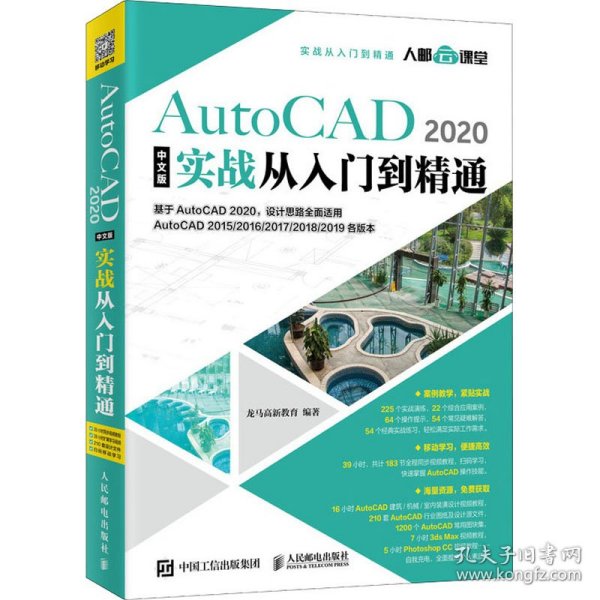
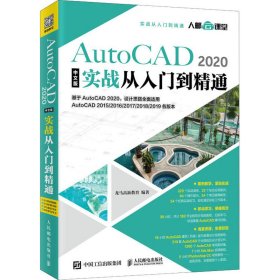









 直播中,去观看
直播中,去观看